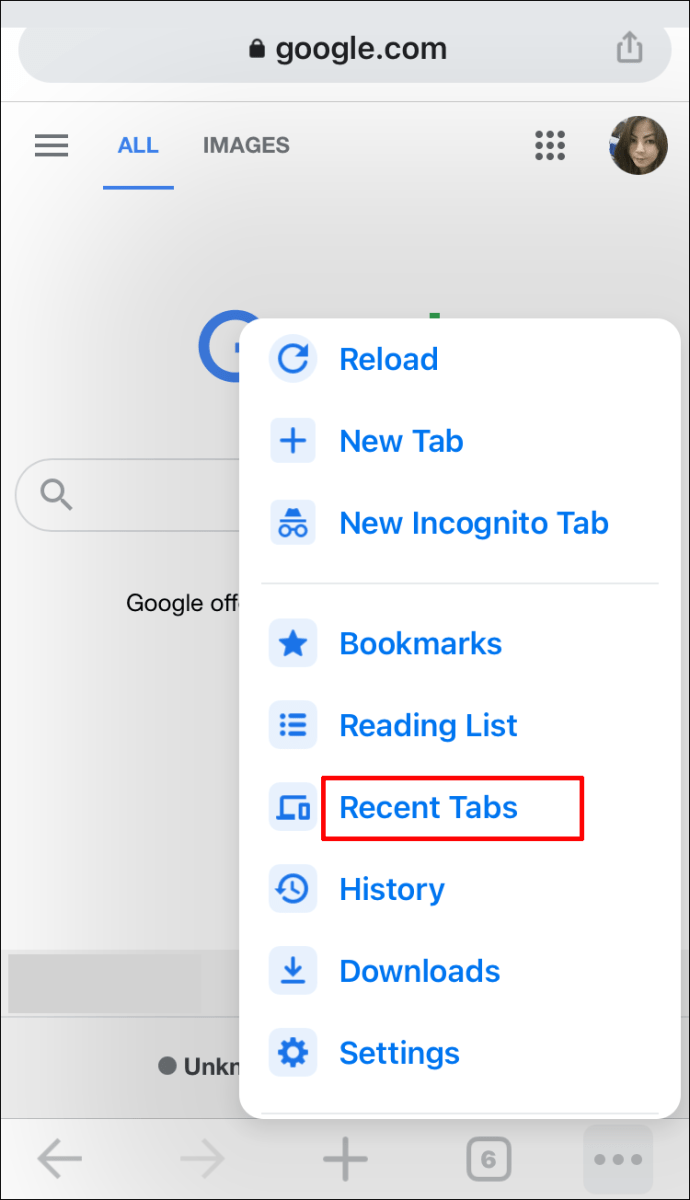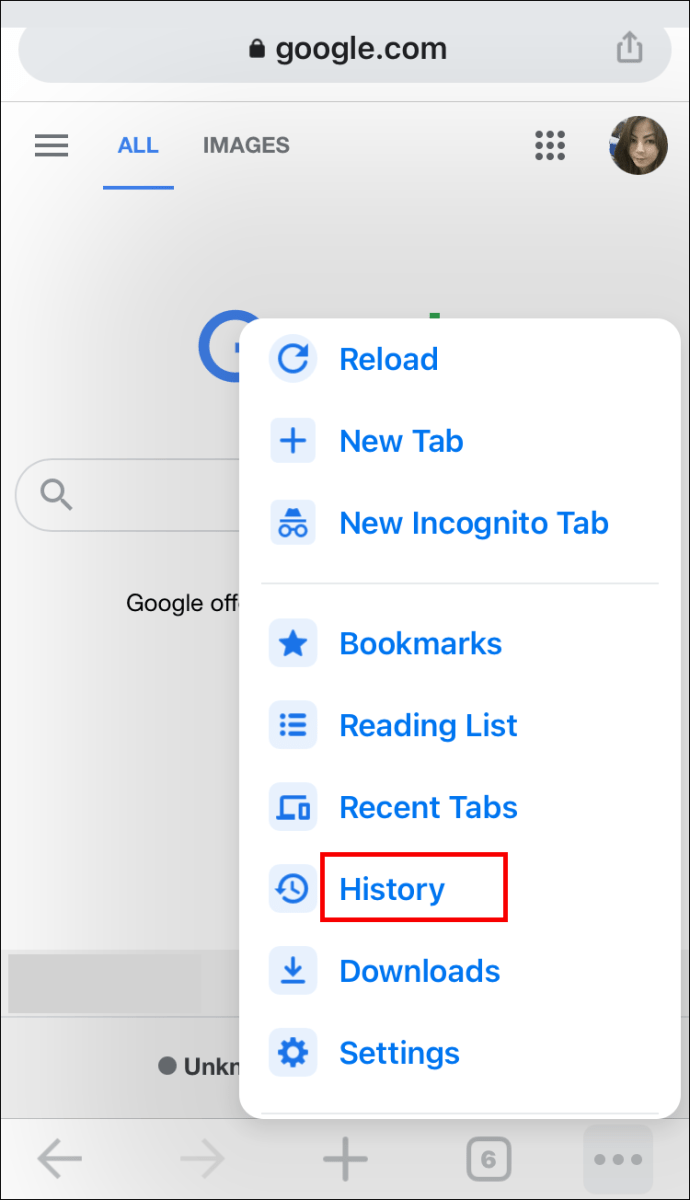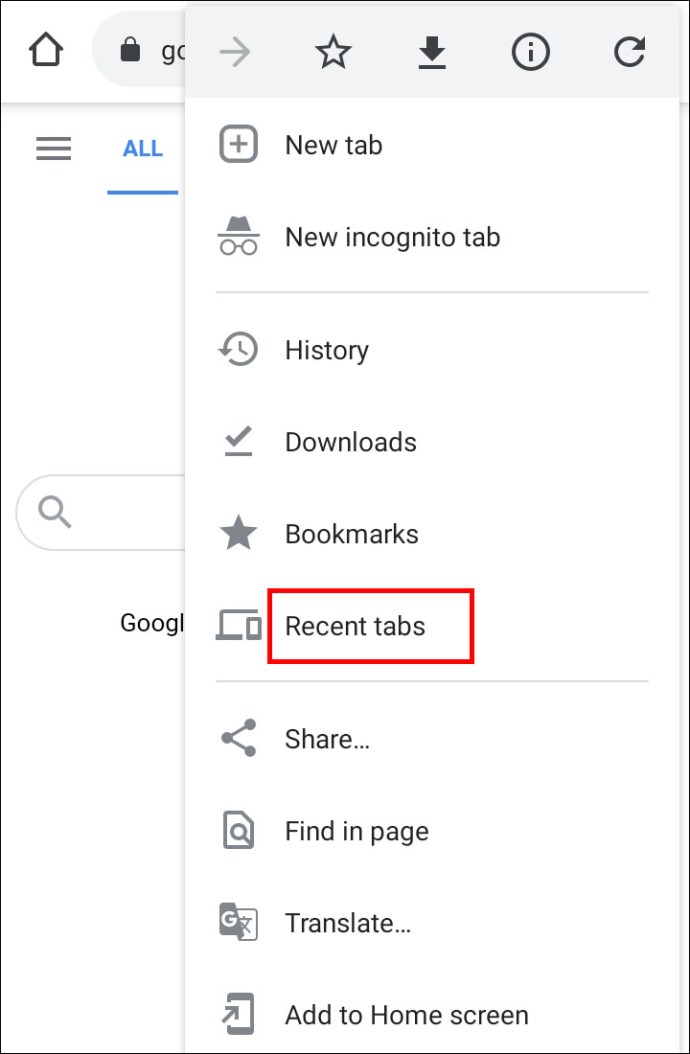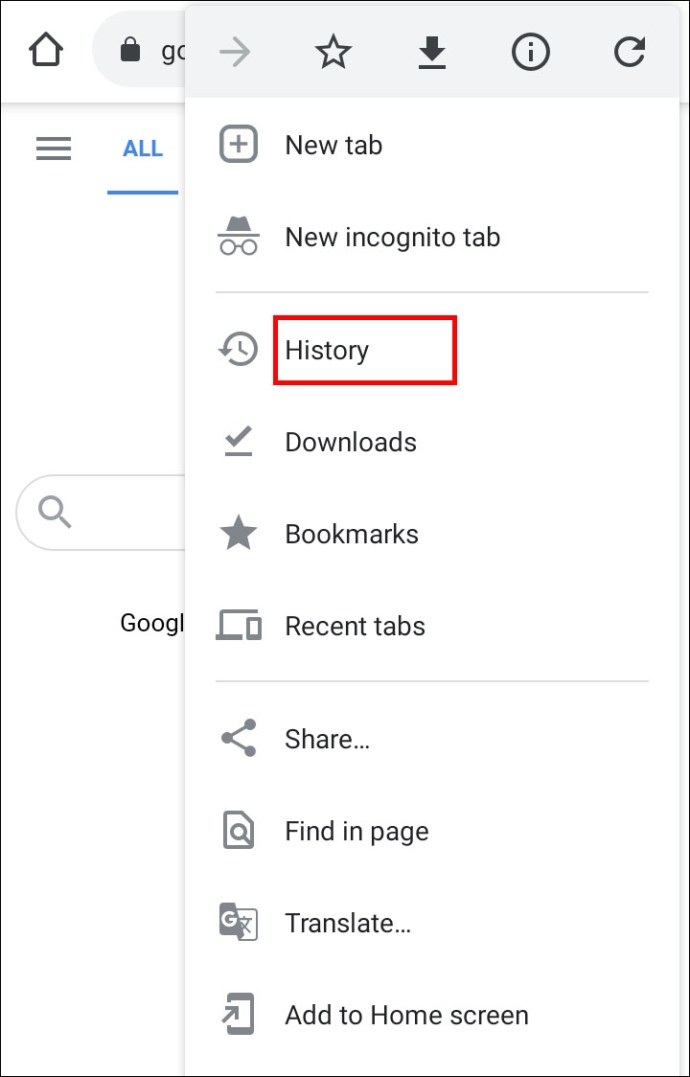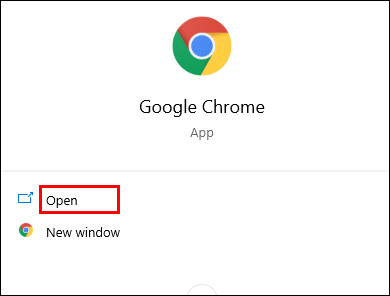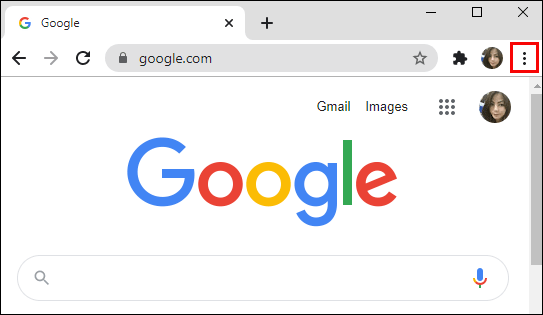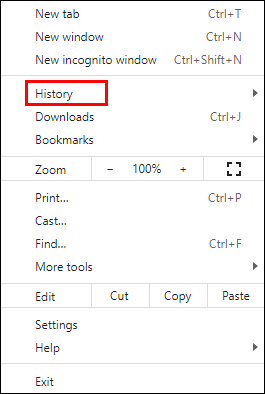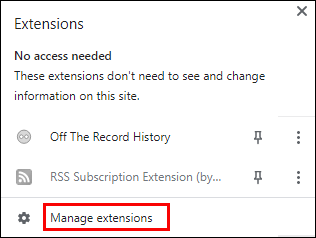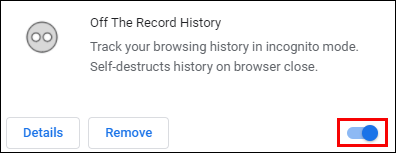Heu estat treballant en el vostre projecte durant tot el dia només per tancar accidentalment la pestanya de Chrome que realment necessiteu? Entenem que perdre la noció del vostre treball mai és una experiència agradable.

En aquest article, explicarem com restaurar les pestanyes perquè pugueu tornar a treballar en qüestió de segons. Tant si sou un usuari d'iPhone, iPad o Android, us tenim cobert.
Com restaurar totes les pestanyes a Google Chrome
Chrome ha estat una aplicació de navegador preferida de tots els temps per a moltes persones, i és probable que també per a tu.
La recerca d'informació sobre aquesta aplicació de navegació s'ha convertit en una part essencial de la nostra vida quotidiana. Tanmateix, els accidents succeeixen fins i tot als millors de nosaltres. És possible que hagis tancat accidentalment una pestanya important. O potser Chrome t'ha estavellat sense cap motiu aparent.
El millor és que Google Chrome conserva el vostre historial de navegació per a vosaltres, de manera que podeu restaurar ràpidament qualsevol pestanya tancada en qualsevol moment.
Com restaurar totes les pestanyes a Google Chrome a iPhone
Potser estaves buscant una recepta al teu iPhone, però t'has distret amb un enllaç que t'ha enviat un amic. Abans que te n'adonis, la teva recepta ha desaparegut abans que tinguessis temps de fer una captura de pantalla.
Però no us preocupeu, simplement podeu restaurar aquesta i totes les altres pestanyes que heu tancat accidentalment al vostre iPhone. Només heu de seguir aquests senzills passos:
Restaura les pestanyes tancades recentment a Google Chrome a l'iPhone
- Inicieu Chrome al vostre iPhone.

- Feu clic als tres punts horitzontals a la cantonada inferior dreta de la pantalla. Això obrirà el menú d'opcions.

- Cerqueu l'opció "Pestanyes recents" a la llista.
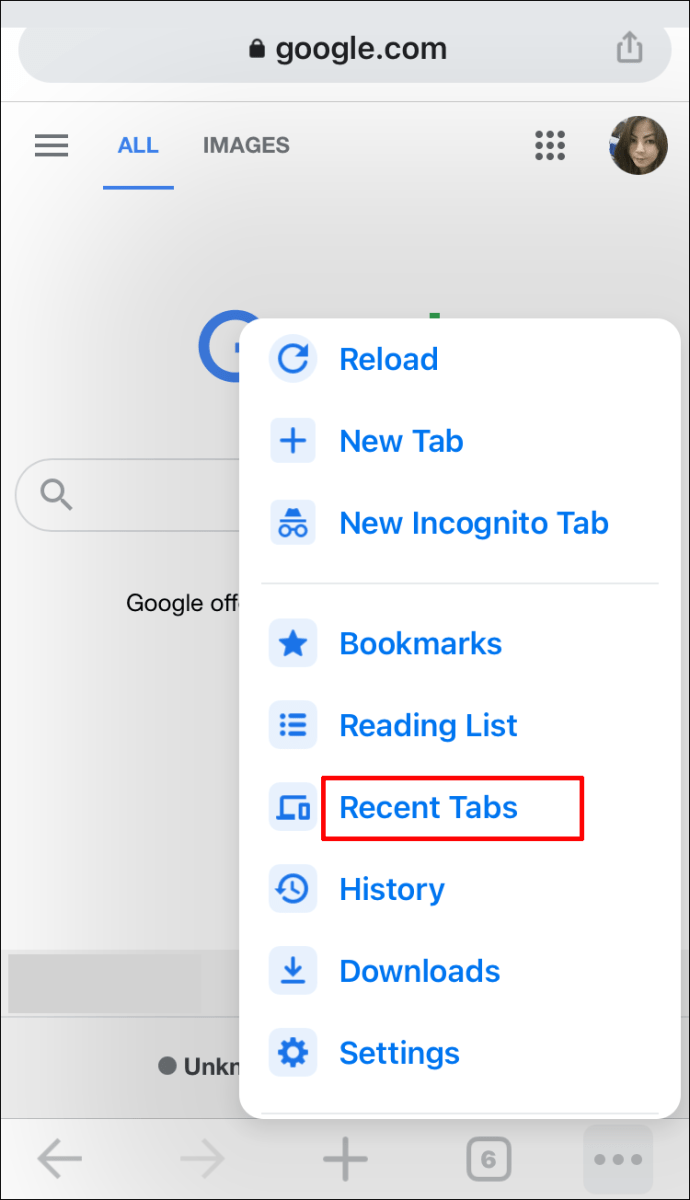
- Veureu una llista de tots els llocs que heu visitat recentment. Només cal que toqueu el que cerqueu i Chrome us l'obrirà. De manera predeterminada, Chrome l'obrirà en una pestanya nova.
Restaura les pestanyes a través de l'historial a Google Chrome a l'iPhone
Però què passa si voleu restaurar una pestanya que vau tancar fa una setmana, o fins i tot abans? En aquest cas, no podreu trobar la vostra pestanya a la secció "Pestanyes recents".
Aquí és quan comproveu el vostre historial. Afortunadament, aquest és un procés relativament senzill.
- Inicieu Chrome al vostre iPhone.

- Feu clic als tres punts horitzontals a la cantonada inferior dreta de la pantalla. Això obrirà el menú d'opcions.

- Busqueu l'opció "Historial".
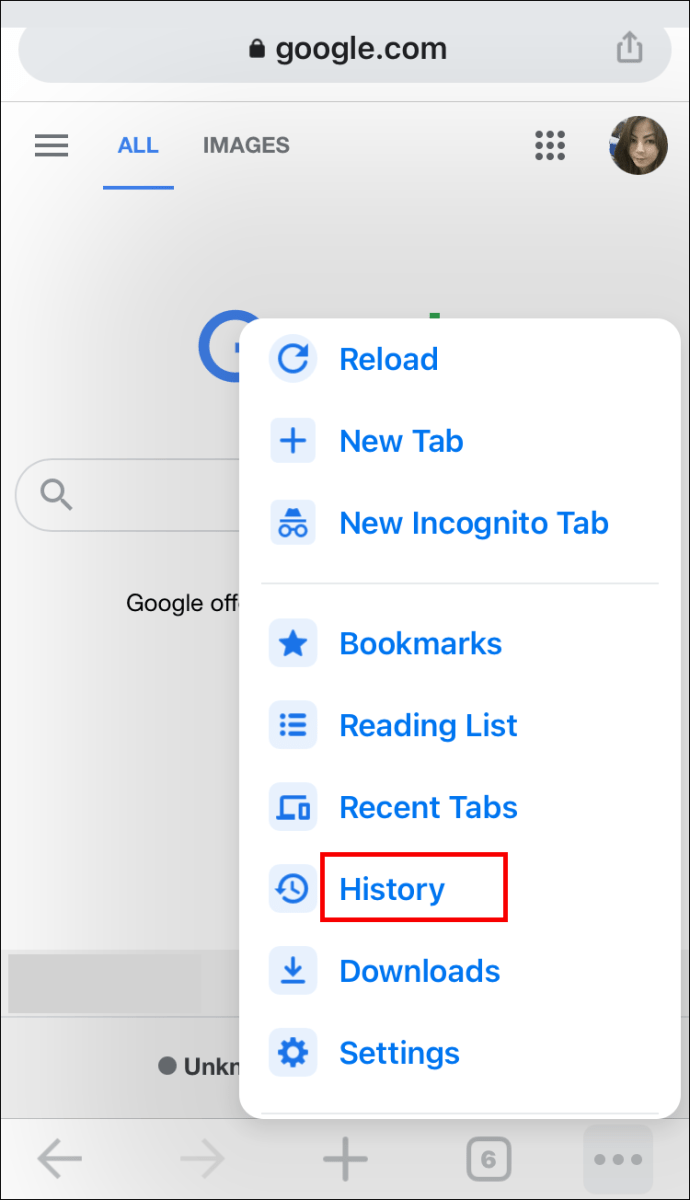
- Només cal que desplaceu-vos cap avall fins que trobeu el lloc web que estaves buscant.
- Podeu accedir al lloc web tocant-hi.
Consell: Si voleu trobar un lloc web que vau visitar fa set dies, però heu navegat molt per Internet des d'aleshores, podeu suprimir l'historial dels darrers sis dies. Això accelerarà el procés de restauració de la pestanya.
Com restaurar totes les pestanyes a Google Chrome a l'iPad
Si heu estat lluitant per restaurar les pestanyes perdudes a Google Chrome al vostre iPad, heu arribat al lloc correcte. Chrome fa un seguiment de tot el vostre historial de navegació a l'iPad (o a tots els dispositius amb què utilitzeu el vostre compte de Google), de manera que és relativament fàcil recuperar les pestanyes tancades accidentalment.
- Inicieu Google Chrome al vostre iPad.
- Obre el menú. Són les tres línies horitzontals a la cantonada superior dreta de la interfície del navegador.
- Toqueu "Pestanyes recents".
- Ara veureu una llista de totes les pestanyes que heu obert recentment. Només cal que busqueu el que necessiteu i toqueu-lo.
Ara Chrome obrirà aquest lloc web en una pestanya nova.
Com restaurar totes les pestanyes a Google Chrome a Android
Restaurar les pestanyes perdudes a Google Chrome al dispositiu Android és un procés bastant senzill.
Si esteu buscant pestanyes que només heu tancat recentment, seguiu els passos següents. Si esteu buscant un lloc web que vau visitar fa molt de temps, seguiu el següent mètode.
Restauració de les pestanyes tancades recentment a Google Chrome a Android
Només calen tres passos per restaurar les pestanyes tancades recentment a Chrome:
- Inicieu Chrome al vostre dispositiu Android.

- Busqueu els tres punts verticals per obrir el menú de Chrome. Es troba a la cantonada superior dreta de la pantalla.

- Cerqueu l'opció "Pestanyes recents" al menú desplegable.
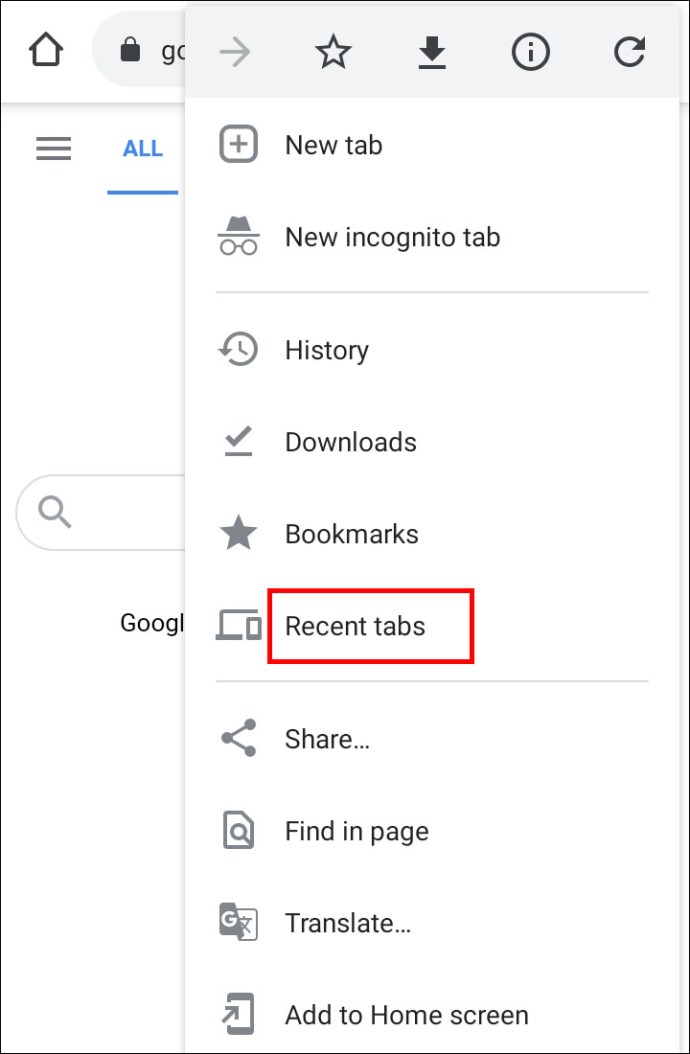
- Ara veureu una llista de totes les pestanyes que heu obert recentment. Només cal que busqueu el que necessiteu i toqueu-lo.
Nota: aquí només podreu veure les cinc pestanyes més recents. Si la vostra pestanya no és a la llista, feu clic a "Mostra l'historial complet".
Restauració de pestanyes a través de l'historial a Google Chrome a Android
Potser esteu buscant un lloc web que vau visitar fa una setmana. En aquest cas, la vostra opció més ràpida seria navegar per l'historial de Chrome al vostre dispositiu Android.
- Inicieu Chrome al vostre telèfon.

- Toqueu el menú per obtenir més opcions. Són els tres punts verticals a la cantonada superior dreta de la pantalla.

- Cerqueu l'opció "Historial" i toqueu-la.
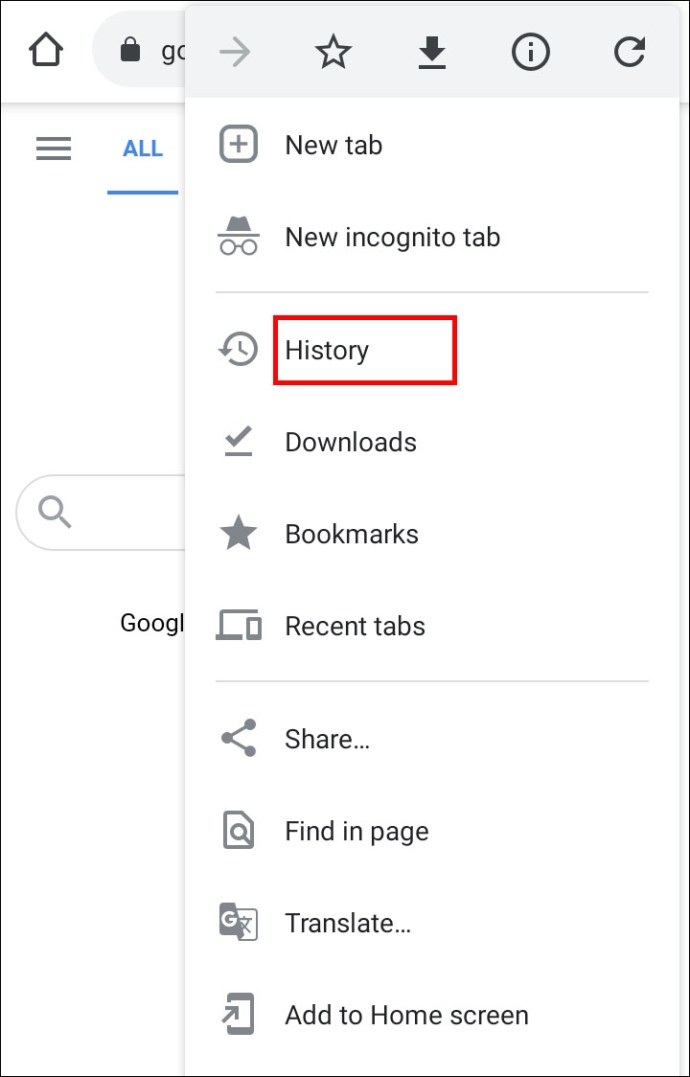
- Ara podreu veure el vostre historial de navegació per dies. Només cal que desplaceu-vos cap avall fins a la data en què teníeu la pestanya oberta i cerqueu-la allà.
- Toqueu la pestanya per tornar-la a obrir.
Consell: Si recordeu algunes de les paraules clau que contenia la vostra pestanya, podeu estalviar temps i cercar la pestanya a Història.
Com restaurar totes les pestanyes a Google Chrome després del reinici
Restaurar les pestanyes a Google Chrome després de reiniciar és bastant senzill. Chrome fa un gran treball mantenint les teves pestanyes fins i tot després que es bloquegi.
Tant si només necessiteu reiniciar o executar Chrome després d'haver fallat, us donem l'esquena. Només cal que seguiu aquests senzills passos i tornareu al bon camí abans que us adoneu:
- Inicieu Chrome al vostre PC o Mac.
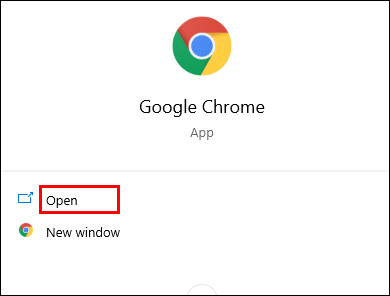
- Toqueu els tres punts verticals per obrir el menú. Està a l'extrem superior dret.
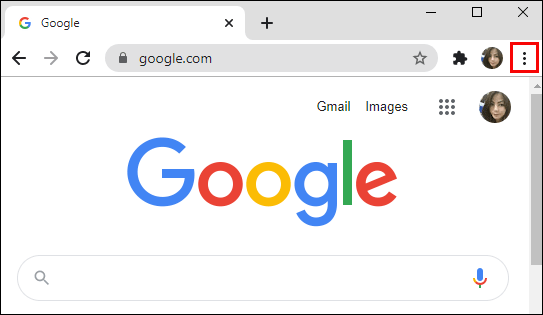
- Dirigiu-vos a l'opció "Historial" i dirigiu-vos-hi perquè es mostri el menú desplegable.
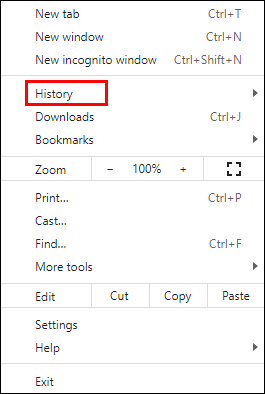
- Veureu una llista de les vostres pestanyes obertes recentment.
- Sota aquesta opció, en veureu una altra que mostra una sèrie de pestanyes obertes de la sessió anterior. Hauria de dir "x pestanyes", amb x el nombre de pestanyes que inclou la sessió.
- Només cal que feu-hi clic i Chrome us obrirà totes les pestanyes.
Consell general: activa la funció "Continua on ho vas deixar". Això tornarà a obrir totes les pestanyes que teníeu en execució a la sessió anterior. D'aquesta manera, les vostres pestanyes estaran segures de possibles bloquejos del navegador.
Podeu trobar aquesta opció al menú de Chrome (tres punts verticals a la part superior dreta) > Configuració > A l'inici > Continua on ho vau deixar.
Com restaurar totes les pestanyes a Google Chrome d'incògnit
Malauradament, no hi ha manera de restaurar les pestanyes en mode d'incògnit sense utilitzar programari de tercers.
Al cap i a la fi, el mode d'incògnit es fa amb un propòsit específic: no desar l'historial del vostre navegador. És per això que no tindria sentit que Chrome us permetés restaurar les pestanyes en aquest mode.
Tanmateix, hi ha una manera d'evitar això. Haureu d'instal·lar una extensió de Chrome que s'ha creat específicament per restaurar les pestanyes del mode d'incògnit. El programari s'anomena "Off the Record History" i el podeu descarregar aquí.
- Després d'instal·lar l'extensió, feu-hi clic amb el botó dret i obriu "Gestiona les extensions".
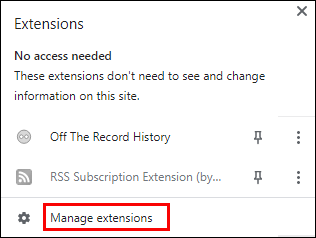
- Commuta el botó "Permet en mode d'incògnit" perquè estigui habilitat.
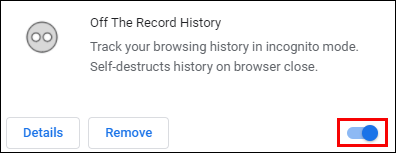
Amb aquesta extensió, podreu veure les vostres pestanyes tancades recentment, així com el vostre historial complet per a una sessió de navegació d'incògnit.
Nota: per restaurar les pestanyes d'incògnit, primer cal que aquesta extensió funcioni. Per tant, no podreu utilitzar-lo per restaurar les pestanyes obertes abans de tenir instal·lada l'extensió.
Preguntes freqüents addicionals
Quina és la drecera de teclat per restaurar les pestanyes a Chrome?
La manera més senzilla de restaurar una pestanya que heu tancat accidentalment és mitjançant les dreceres. Si sou un usuari de Mac, utilitzeu la drecera següent per restaurar les pestanyes de Chrome:
Ordre + Maj + T
Si sou un usuari de Windows, utilitzeu la drecera següent:
Control + Maj + T
Com puc recuperar les pestanyes de Chrome després d'un bloqueig
Pots repetir el procés fins que trobis la pestanya que estaves buscant. Tanmateix, només us recomanem que utilitzeu dreceres per restaurar una pestanya que heu tancat recentment.
Una millor experiència de navegació
És probable que navegueu per més d'un parell de dotzenes de pàgines a Chrome diàriament. Per aquest motiu, és important que la vostra experiència de navegació funcioni sense problemes. I si es produeix un problema, és fonamental poder resoldre'l. Ara no us haureu de preocupar de perdre la pista si tanqueu una pestanya accidentalment o que Chrome us bloquegi.
Us hem proporcionat passos detallats sobre com restaurar una pestanya a Chrome. El nostre consell per reobrir les pestanyes tancades recentment seria utilitzar les dreceres. Són el camí més senzill i ràpid. Però és bo saber que teniu més opcions disponibles en cas que una drecera no funcioni.
Quina opció utilitzeu habitualment per restaurar les pestanyes? Heu perdut pestanyes a causa d'un error de Chrome abans? Comparteix la teva experiència als comentaris a continuació.